
Meille kaikille on käynyt niin, että katsomme elokuvaa tai sarjaa, jonka olemme ladanneet Internetistä, ja ymmärrämme, että tekstitykset näyttävät synkronoimattomilta. Siksi tänään kerromme sinulle kuinka synkronoi tekstitykset videon äänen kanssa tai elokuva VLC Media Playerilla helposti ja nopeasti.
Ennen kuin selitän, kuinka tekstitykset synkronoidaan videon tai elokuvan äänen kanssa sinun on tiedettävä, miten voit lisätä ne tai avaa ne soittimessa. Jos olet ladannut VLC Media Playerin uusimman version, voit lisätä tekstitystiedoston videoosi kahdella tavalla.
Ensimmäinen vaihtoehto on erittäin yksinkertainen ja koostuu yksinkertaisesti nimetä tekstitystiedosto uudelleen (jolla on oltava .srt -laajennus), jotta tämä on sama kuin toistettavan videon nimi. Jos esimerkiksi videosi nimi on Video 1.mp4, tekstityksesi pitäisi olla nimeltään Video 1.srt.
Toinen vaihtoehto on, että kun olet avannut videon VLC: ssä, napsauta ”Tekstitys” -painiketta joka näkyy ikkunan yläpalkissa. Tämä avaa valikon, jossa sinun on valittava vaihtoehto ’Lisää tekstitystiedosto …’ valitaksesi tekstitykset kaikkien tietokoneesi tiedostojen joukosta.
Kun olet lisännyt tekstitykset, sinun tarvitsee vain istua alas ja nauttia videostasi. Ja tämä soitin on niin monipuolinen, että sen avulla voit jopa katsella televisiota verkossa tietokoneellasi. Se ei kuitenkaan ole ilman sellaisia ärsyttäviä ongelmia kuin synkronoidut tekstitykset.
Tajuta että lataamasi tekstitys ei ole synkronoitu katsomasi videon kanssa se on todella ärsyttävää. VLC Media Player tarjoaa kuitenkin yksinkertaisen vaihtoehdon tämän ongelman korjaamiseksi. Sinun tarvitsee vain seurata seuraavia vaiheita:
- Ensimmäinen, paina ’Työkalut’ -painiketta löytyy soitinikkunan yläreunassa olevasta palkista. Tämä tuo esiin valikon, jossa on erilaisia vaihtoehtoja.
- Ensimmäinen vaihtoehto on se napsauta Tehosteet ja suodattimet. Tämä avaa ikkunan, jossa on useita välilehtiä, joilla voit muokata videon eri puolia. Voit esimerkiksi lisätä soittimen kirkkautta halutessasi.
- Tässä ikkunassa sinun on napsauta Synkronointi -välilehteä nähdäksesi parametrit, joiden avulla voit synkronoida tekstitykset videosi äänen kanssa.
- Toinen vaihtoehto on, että napsauttamalla Työkalut -painiketta ja napsauta Jäljen synkronointi -vaihtoehtoa. Tämä vie sinut suoraan synkronointivälilehdelle.
- Siellä näet, että sinulla on kaksi osaa. Ensimmäinen sallii muuttaa äänen ajoitusta videokuvan suhteen. Tämä olisi erittäin hyödyllistä, jos videosi ääni on aikaista tai myöhäistä.
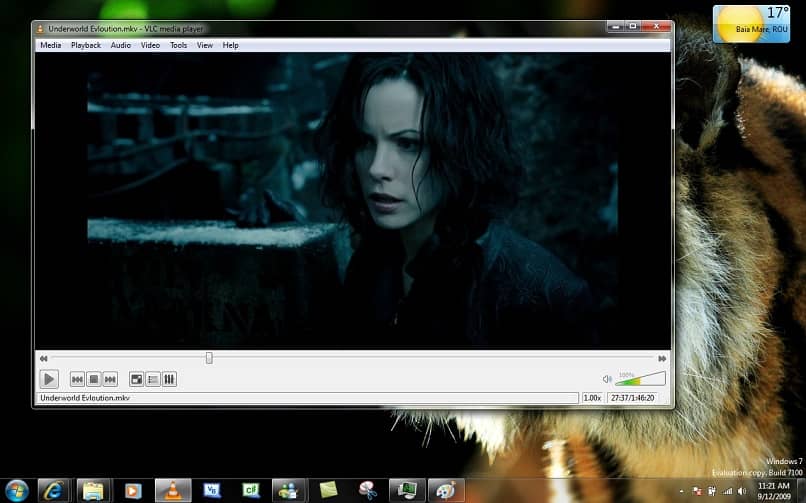
- Heti alla näet osion, jossa voit muuttaa tekstityksen ajoitusta. Tässä on laatikko, jossa voi olla positiivisia tai negatiivisia arvoja. Jos käytät positiivista arvoa, siirrät tekstitykset videoon. ja jos käytät negatiivista arvoa, tekstitys viivästyy.
Vaikka edellä kuvattu tapa on varsin tehokas, tarkan arvon löytäminen voi olla hieman hankalaa, jotta tekstitykset synkronoidaan oikein videon kanssa. Siksi VLC -soitin tarjoaa sinulle toisen vaihtoehdon, joka saattaa olla hyödyllisempi.
Tämä tarkoittaa sitä, että kun katselet videota, paina G- tai H -näppäintä näppäimistöltäsi, sen mukaan mitä tarvitset. G -näppäimen painaminen viivästyttää tekstitystä 50 millisekuntia videosta. Toisaalta, kun painat ”H” -näppäintä, saat päinvastaisen vaikutuksen: tekstitys etenee 50 millisekuntia suhteessa videoon.
Toivomme, että tämä lyhyt opetusohjelma on auttanut sinua synkronoimaan tekstitykset videon tai elokuvan äänen kanssa VLC Media Playerin avulla. Jos sinulla on muita ongelmia tämän soittimen kanssa, suosittelemme, että tarkistat joitain tapoja ratkaista tavallisia VLC -virheitä.